Cómo instalar OSClass con Nginx en Ubuntu 20.04
Osclass es una aplicación gratuita, de código abierto y fácil de usar que puede utilizarse para crear tus propios sitios web de anuncios en tu propio servidor. Viene con un editor rico en funciones, un portal de administración fácil de usar, un sistema flexible y de plantillas que te ayuda a crear tu propio sitio de anuncios sin ningún conocimiento técnico. Tiene un registro de características que incluyen, Multi-lenguaje, Captcha, Tablero de Control, Amigable con el SEO, Motor de búsqueda integrado, Creador de sitios gratuito y muchas más.
En este tutorial, explicaremos cómo instalar Osclass classified website cms con Nginx y Let’s Encrypt SSL en el servidor Ubuntu 20.04.
Requisitos previos
- Un servidor con Ubuntu 20.04.
- Un nombre de dominio válido apuntado con la IP de tu servidor.
- Una contraseña de root configurada el servidor.
Instalar la pila LEMP
En primer lugar, tendrás que instalar el servidor web Nginx, el servidor MariaDB, PHP y otros paquetes necesarios en tu servidor. Puedes instalarlos todos con el siguiente comando:
apt-get install nginx mariadb-server php7.4 php7.4-cli php7.4-fpm php7.4-common php7.4-mysql php7.4-gd php7.4-xml curl gnupg2 unzip -y
Después de instalar todos los paquetes, puedes pasar al siguiente paso.
Crear una base de datos para Osclass
A continuación, tendrás que crear una base de datos y un usuario para Osclass. Primero, inicia sesión en MariaDB con el siguiente comando:
mysql
Una vez iniciada la sesión, crea una base de datos y un usuario para Osclass con el siguiente comando:
MariaDB [(none)]> CREATE DATABASE osclass;
MariaDB [(none)]> GRANT ALL PRIVILEGES ON osclass.* TO 'osclass'@'localhost' IDENTIFIED BY 'password';
A continuación, vacía los privilegios y sal del shell de MariaDB con el siguiente comando:
MariaDB [(none)]> FLUSH PRIVILEGES;
MariaDB [(none)]> EXIT;
Una vez que hayas terminado, puedes pasar al siguiente paso.
Descargar Osclass
En primer lugar, tendrás que descargar la última versión de Osclass desde el repositorio Git. Puedes descargarla con el siguiente comando:
wget https://github.com/Dis555/Osclass/releases/download/4.2.0/Osclass-Evolution4.2.0.zip
Una vez completada la descarga, descomprime el archivo descargado en el directorio raíz de Nginx con el siguiente comando:
unzip Osclass-Evolution4.2.0.zip -d /var/www/html/osclass
A continuación, cambia la propiedad del directorio osclass a www-data y dale el permiso adecuado con el siguiente comando:
chown -R www-data:www-data /var/www/html/osclass
chmod -R 755 /var/www/html/osclass
Una vez que hayas terminado, puedes pasar al siguiente paso.
Configurar Nginx para Osclass
A continuación, tendrás que crear un archivo de configuración del host virtual Nginx para servir a Osclass. Puedes crearlo con el siguiente comando:
nano /etc/nginx/sites-available/osclass.conf
Añade las siguientes líneas:
server {
listen 80;
listen [::]:80;
server_name osclass.linuxbuz.com;
root /var/www/html/osclass;
index index.php index.html;
location / {
try_files $uri $uri/ /index.php?$args;
}
location ~ \.php$ {
include snippets/fastcgi-php.conf;
fastcgi_pass unix:/var/run/php/php7.4-fpm.sock; # Check this
}
}
Guarda y cierra el archivo y luego habilita el host virtual Nginx con el siguiente comando:
ln -s /etc/nginx/sites-available/osclass.conf /etc/nginx/sites-enabled/
A continuación, comprueba si el Nginx tiene algún error de configuración con el siguiente comando:
nginx -t
Deberías obtener la siguiente salida:
nginx: the configuration file /etc/nginx/nginx.conf syntax is ok nginx: configuration file /etc/nginx/nginx.conf test is successful
Por último, reinicia el servicio Nginx para aplicar los cambios:
systemctl restart nginx
A continuación, verifica el estado del servicio Nginx con el siguiente comando:
systemctl status nginx
Deberías ver la siguiente salida:
? nginx.service - A high performance web server and a reverse proxy server
Loaded: loaded (/lib/systemd/system/nginx.service; enabled; vendor preset: enabled)
Active: active (running) since Thu 2020-08-13 06:21:23 UTC; 4s ago
Docs: man:nginx(8)
Process: 13399 ExecStartPre=/usr/sbin/nginx -t -q -g daemon on; master_process on; (code=exited, status=0/SUCCESS)
Process: 13412 ExecStart=/usr/sbin/nginx -g daemon on; master_process on; (code=exited, status=0/SUCCESS)
Main PID: 13415 (nginx)
Tasks: 3 (limit: 2353)
Memory: 3.5M
CGroup: /system.slice/nginx.service
??13415 nginx: master process /usr/sbin/nginx -g daemon on; master_process on;
??13416 nginx: worker process
??13417 nginx: worker process
Aug 13 06:21:23 ubuntu2004 systemd[1]: Starting A high performance web server and a reverse proxy server...
Aug 13 06:21:23 ubuntu2004 systemd[1]: Started A high performance web server and a reverse proxy server.
Una vez que hayas terminado, puedes pasar al siguiente paso.
Asegura Osclass con Let’s Encrypt
Siempre es una buena idea asegurar tu sitio web Osclass con Let’s Encrypt SSL. En primer lugar, tendrás que instalar el cliente Certbot en tu servidor. El Certbot es un cliente de Let’s Encrypt que sirve para gestionar el certificado SSL de tu dominio. Puedes instalar el cliente Certbot con el siguiente comando:
apt-get install python3-certbot-nginx -y
Después de instalar el cliente Certbot, ejecuta el siguiente comando para instalar el SSL de Let’s Encrypt para tu sitio web.
certbot --nginx -d osclass.linuxbuz.com
Se te pedirá que proporciones tu dirección de correo electrónico y que aceptes las condiciones del servicio, como se muestra a continuación:
Saving debug log to /var/log/letsencrypt/letsencrypt.log Plugins selected: Authenticator nginx, Installer nginx Enter email address (used for urgent renewal and security notices) (Enter 'c' to cancel): [email protected] - - - - - - - - - - - - - - - - - - - - - - - - - - - - - - - - - - - - - - - - Please read the Terms of Service at https://letsencrypt.org/documents/LE-SA-v1.2-November-15-2017.pdf. You must agree in order to register with the ACME server at https://acme-v02.api.letsencrypt.org/directory - - - - - - - - - - - - - - - - - - - - - - - - - - - - - - - - - - - - - - - - (A)gree/(C)ancel: A - - - - - - - - - - - - - - - - - - - - - - - - - - - - - - - - - - - - - - - - Would you be willing to share your email address with the Electronic Frontier Foundation, a founding partner of the Let's Encrypt project and the non-profit organization that develops Certbot? We'd like to send you email about our work encrypting the web, EFF news, campaigns, and ways to support digital freedom. - - - - - - - - - - - - - - - - - - - - - - - - - - - - - - - - - - - - - - - - (Y)es/(N)o: Y Obtaining a new certificate Performing the following challenges: http-01 challenge for osclass.linuxbuz.com Waiting for verification... Cleaning up challenges Deploying Certificate to VirtualHost /etc/nginx/sites-enabled/osclass.conf
A continuación, también deberás seleccionar si quieres redirigir el tráfico HTTP a HTTPS o no, como se muestra a continuación:
Please choose whether or not to redirect HTTP traffic to HTTPS, removing HTTP access. - - - - - - - - - - - - - - - - - - - - - - - - - - - - - - - - - - - - - - - - 1: No redirect - Make no further changes to the webserver configuration. 2: Redirect - Make all requests redirect to secure HTTPS access. Choose this for new sites, or if you're confident your site works on HTTPS. You can undo this change by editing your web server's configuration. - - - - - - - - - - - - - - - - - - - - - - - - - - - - - - - - - - - - - - - - Select the appropriate number [1-2] then [enter] (press 'c' to cancel): 2
Escribe 2 y pulsa Enter para continuar. Una vez instalado el certificado, deberías ver la siguiente salida:
Redirecting all traffic on port 80 to ssl in /etc/nginx/sites-enabled/osclass.conf - - - - - - - - - - - - - - - - - - - - - - - - - - - - - - - - - - - - - - - - Congratulations! You have successfully enabled https://osclass.linuxbuz.com You should test your configuration at: https://www.ssllabs.com/ssltest/analyze.html?d=osclass.linuxbuz.com - - - - - - - - - - - - - - - - - - - - - - - - - - - - - - - - - - - - - - - - IMPORTANT NOTES: - Congratulations! Your certificate and chain have been saved at: /etc/letsencrypt/live/osclass.linuxbuz.com/fullchain.pem Your key file has been saved at: /etc/letsencrypt/live/osclass.linuxbuz.com/privkey.pem Your cert will expire on 2020-11-11. To obtain a new or tweaked version of this certificate in the future, simply run certbot again with the "certonly" option. To non-interactively renew *all* of your certificates, run "certbot renew" - Your account credentials have been saved in your Certbot configuration directory at /etc/letsencrypt. You should make a secure backup of this folder now. This configuration directory will also contain certificates and private keys obtained by Certbot so making regular backups of this folder is ideal. - If you like Certbot, please consider supporting our work by: Donating to ISRG / Let's Encrypt: https://letsencrypt.org/donate Donating to EFF: https://eff.org/donate-le - We were unable to subscribe you the EFF mailing list because your e-mail address appears to be invalid. You can try again later by visiting https://act.eff.org.
En este punto, tu sitio web de Osclass está protegido con Let’s Encrypt SSL.
Accede a Osclass
Ahora, abre tu navegador web y escribe la URL https://osclass.linuxbuz.com. Serás redirigido a la siguiente pantalla:
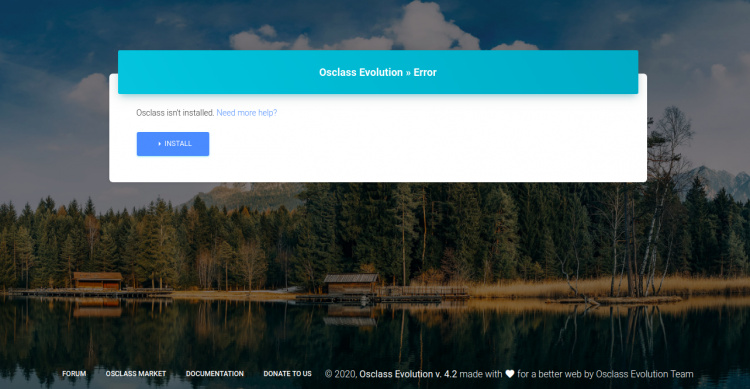
Haz clic en el botón INSTALAR para iniciar la instalación. Deberías ver la siguiente pantalla:
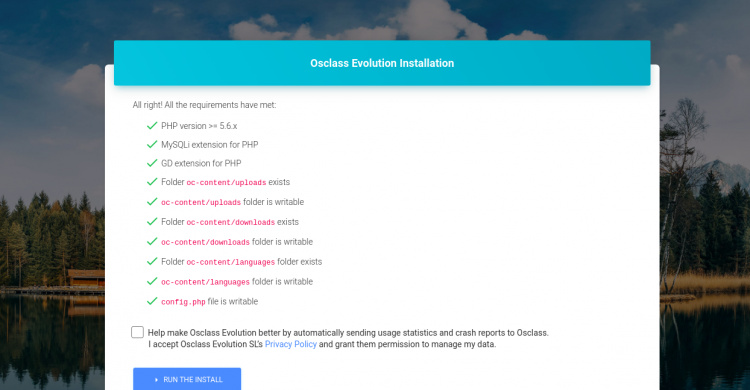
Asegúrate de que se cumplen todos los requisitos y luego haz clic en el botón EJECUTAR LA INSTALACIÓN. Deberías ver la siguiente pantalla:
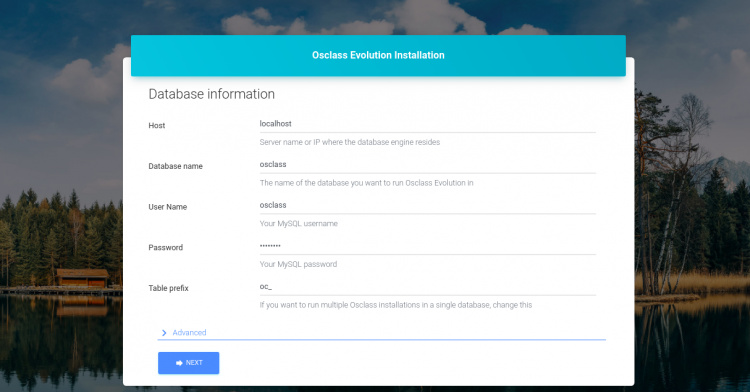
Proporciona el nombre de tu base de datos, el nombre de usuario de la base de datos, la contraseña y haz clic en el botón SIGUIENTE. Deberías ver la siguiente pantalla:
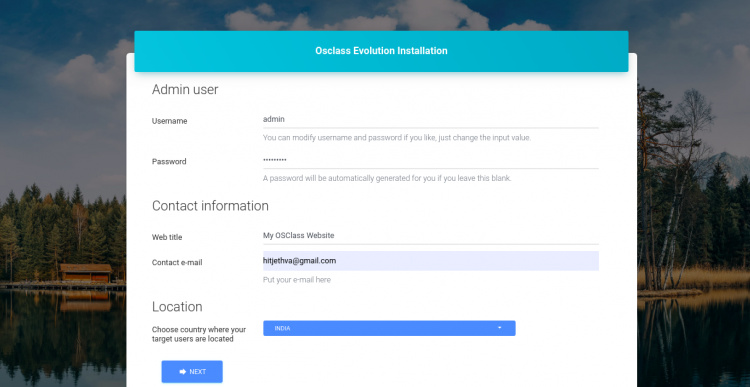
Proporciona tu nombre de usuario, contraseña y correo electrónico del administrador y haz clic en el botón SIGUIENTE. Una vez finalizada la instalación, deberías ver la siguiente pantalla:
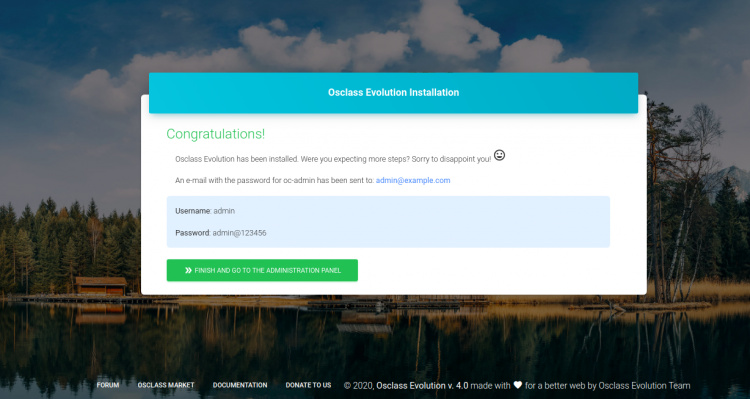
Haz clic en el botón FINALIZAR E IR AL PANEL DE ADMINISTRACIÓN. Serás redirigido a la pantalla de inicio de sesión de Osclass como se muestra a continuación:

Proporciona tu nombre de usuario y contraseña de administrador y haz clic en el botón INICIAR S ESIÓN. Deberías ver el panel de Osclass en la siguiente pantalla:
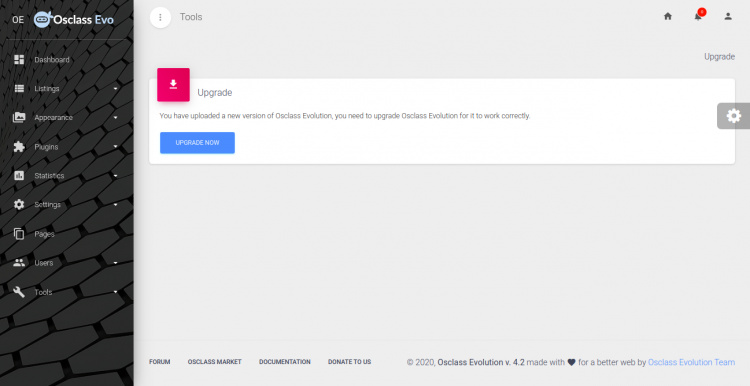
Conclusión
En esta guía, has aprendido a instalar Osclass cms con Nginx en un servidor Ubuntu 20.04. También has aprendido a asegurar Osclass con Let’s Encrypt SSL. Espero que ahora puedas crear fácilmente tu propio sitio web de clasificados con Osclass.